Browser Object Model
Объектная модель браузера (анг. Browser Object Model (BOM)) — это часть JavaScript, которая позволяет скрипту взаимодействовать с программой просмотра веб-страниц. BOM представляет объекты, через свойства и методы которых можно управлять внешним видом и поведением обозревателя.
Объектная модель браузера в качестве компонента JavaScript появилась в обозревателе Netscape Navigator 2.0 в 1996 году. В том же году Microsoft представила Internet Explorer 3.0 с собственной версией JavaScript — JScript и собственной моделью BOM. Оба браузера поддерживали примерно одинаковый набор объектов, ставших основой DOM 0 (legacy DOM) и последующих спецификаций объектной модели документа. Появивишиеся позже разнообразные браузеры, поддерживающие JavaScript, также представляют более-менее одинаковые объекты BOM, но официальных стандартов этой модели (в отличие от DOM) так и не появилось до настоящего времени.
Место BOM в структуре JavaScript — в условной середине между системным компонентом (core) и моделью документа (рис. 1).
Object Browser Utility — Visual Studio
Рис. 1. Объектная модель браузера в структуре JavaScript
Основные объекты BOM и связи между ними приведены на рис. 2. Следует отметить, что объект document , с которого начинается иерархия DOM, сам является частью модели браузера.
Рис. 2. Объекты браузера
Объекты BOM: особенности реализации
Рассмотрим особенности реализации некоторых объектов BOM в разных браузерах (актуальных на момент написания статьи) на нескольких примерах. Сразу отметим, что основные отличия проявляются в свойствах и методах объектов. Итак:
window — объект, который поддерживается всеми программами просмотра, представляет окно браузера. Корень иерархии BOM, через который осуществляется доступ ко всем прочим объектам JavaScript. Пример:
// window.open(URL, name[, args]) — открывает новое окно. // Поведение открываемого окна зависит от браузера и списка параметров (args). // Читать исследование. var newwindow = window.open(«example.com», «sample»);
document.getElementById(«outbox»).innerHTML ; var x = document.getElementsByTagName(«p»); var y = x.getElementsByClass(«asH2»);
Проверить отлтичия в реализации объекта document в разных браузерах можете самостоятельно, с помощью этого простого скрипта:
for(k in document) document.write(«
document.»+k+»: «+ document[k]+»
«);
window.history — управляет историей просмотра веб-страниц. Для перемещения по журналу просмотра используются методы back , forward , go :
// вернет на предыдущую просмотренную страницу // работает во всех обозревателях window.history.back(); // или var n = -1; window.history.go(n); // но! var URL = «example.com»; window.history.go(URL); // работает только в Internet Explorer
Подробное описание объектных моделей конкретных браузеров можно найти на страницах разработчиков (см. например Mozilla, Internet Explorer)
JavaScript для начинающих — 13. BOM — Объектная модель браузера (Browser Object Model)
BOM: кроссбраузерность
Приведенных выше примеров достаточно, чтобы убедиться, что полной совместимости между браузерами нет как не было, да и вряд ли она когда-нибудь будет достигнута. Этот отголосок браузерных войн все также требует от разработчиков написания скриптов с учетом особенностей популярных браузеров, особенно когда возникает необходимость изменить поведение не документа, а самой программы-обозревателя.
Несколько облегчить задачу разработки клиентстких веб-приложений с учетом специфики различных браузеров позволяет использование кроссбраузерных библиотек на JavaScript. Один из примеров — скрипт $B, разработанный С.Чапменом (Stephen Chapman) и позволяющий управлять позиционированием и размерами окна браузера. Еще пример библиотеки того же автора — скрипт $E для управления событиями (events). Найти эти скрипты можно по запросу «modular script library».
Еще примеры кроссбраузерных решений — это библиотеки jQuery и Bootstrap. И хотя они ориентированы в первую очередь на работу с объектами документа, обращения к объектам браузера там широко используются.
Источник: www.4stud.info
3 простых шага по исправлению ошибок OBJECT BROWSER-ENABLER.EXE
Tip: В вашей системе запущено много процессов, которые потребляют ресурсы процессора и памяти. Некоторые из этих процессов, кажется, являются вредоносными файлами, атакующими ваш компьютер.
Чтобы исправить критические ошибки object browser-enabler.exe,скачайте программу Asmwsoft PC Optimizer и установите ее на своем компьютере
Очистите мусорные файлы, чтобы исправить object browser-enabler.exe, которое перестало работать из-за ошибки.
- Запустите приложение Asmwsoft Pc Optimizer.
- Потом из главного окна выберите пункт «Clean Junk Files».
- Когда появится новое окно, нажмите на кнопку «start» и дождитесь окончания поиска.
- потом нажмите на кнопку «Select All».
- нажмите на кнопку «start cleaning».
Очистите реестр, чтобы исправить object browser-enabler.exe, которое перестало работать из-за ошибки
- Запустите приложение Asmwsoft Pc Optimizer.
- Потом из главного окна выберите пункт «Fix Registry problems».
- Нажмите на кнопку «select all» для проверки всех разделов реестра на наличие ошибок.
- 4. Нажмите на кнопку «Start» и подождите несколько минут в зависимости от размера файла реестра.
- После завершения поиска нажмите на кнопку «select all».
- Нажмите на кнопку «Fix selected».
P.S. Вам может потребоваться повторно выполнить эти шаги.

Как удалить заблокированный файл
- В главном окне Asmwsoft Pc Optimizer выберите инструмент «Force deleter»
- Потом в «force deleter» нажмите «Выбрать файл», перейдите к файлу object browser-enabler.exe и потом нажмите на «открыть».
- Теперь нажмите на кнопку «unlock and delete», и когда появится подтверждающее сообщение, нажмите «да». Вот и все.

Настройка Windows для исправления критических ошибок object browser-enabler.exe:
- Нажмите правой кнопкой мыши на «Мой компьютер» на рабочем столе и выберите пункт «Свойства».
- В меню слева выберите » Advanced system settings».
- В разделе «Быстродействие» нажмите на кнопку «Параметры».
- Нажмите на вкладку «data Execution prevention».
- Выберите опцию » Turn on DEP for all programs and services . » .
- Нажмите на кнопку «add» и выберите файл object browser-enabler.exe, а затем нажмите на кнопку «open».
- Нажмите на кнопку «ok» и перезагрузите свой компьютер.
Как другие пользователи поступают с этим файлом?
Всего голосов ( 202 ), 133 говорят, что не будут удалять, а 69 говорят, что удалят его с компьютера.
object browser-enabler.exe Пользовательская оценка:
Как вы поступите с файлом object browser-enabler.exe?
Некоторые сообщения об ошибках, которые вы можете получить в связи с object browser-enabler.exe файлом
- (object browser-enabler.exe) столкнулся с проблемой и должен быть закрыт. Просим прощения за неудобство.
- (object browser-enabler.exe) перестал работать.
- object browser-enabler.exe. Эта программа не отвечает.
- (object browser-enabler.exe) — Ошибка приложения: the instruction at 0xXXXXXX referenced memory error, the memory could not be read. Нажмитие OK, чтобы завершить программу.
- (object browser-enabler.exe) не является ошибкой действительного windows-приложения.
- (object browser-enabler.exe) отсутствует или не обнаружен.
OBJECT BROWSER-ENABLER.EXE
Описание файла: object browser-enabler.exe Файл object browser-enabler.exe из Object Browser является частью Object Browser. object browser-enabler.exe, расположенный в C: Program Files Object Browser Object Browser-enabler.exe с размером файла 344064 байт, версия файла 1000.1000.1000.1000, подпись 907f9585e56b14cc33b3393c0eeaee8b.
Проверьте процессы, запущенные на вашем ПК, используя базу данных онлайн-безопасности. Можно использовать любой тип сканирования для проверки вашего ПК на вирусы, трояны, шпионские и другие вредоносные программы.
Источник: www.exedb.com
Средства получения справки и отладки программ
Аннотация: Время отладки программ можно существенно сократить, если пользоваться различными средствами VBA, специально предназначенными для обнаружения и исправления ошибок в программах. В этой лекции рассматриваются инструментальные средства отладки программ: применение контрольных точек или точек останова (Breakpoint), трассировка и просмотр значений переменных и т.д. Подробно разбираются возможности использования справочной системы для разработки и отладки программ.
Просмотр объектов, их свойств и методов (Object Browser)

Средство Object Browser предоставляет возможность просмотра (поиска) свойств и методов объектов. Это средство доступно только в редакторе VB. Object Browser вызывается нажатием на пиктограммуили одноименной командой из меню View. Можно нажать клавишу F2.
Окно Object Browser
Окно Object Browser отображает классы, свойства , методы, события и константы объектных библиотек и процедур проекта.
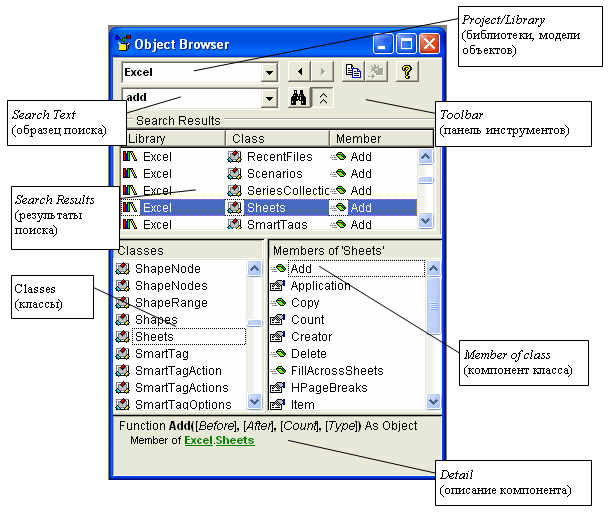
Рис. 3.1. Окно Object Browser
Так как в VBA реализована расширенная модель объектов, то сами приложения также являются объектами и доступны в Object Browser.
Окно Object Browser состоит из нескольких панелей (окон), каждая из которых отображает часть результата поиска. Линия разбивки, существующая между панелями этого окна, позволяет изменять их размеры.
Верхняя левая панель содержит раскрывающийся список Projects/Libraries (проекты/библиотеки) с перечнем моделей объектов, доступных для активного проекта.
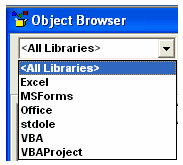
Рис. 3.2. Перечень доступных библиотек и проектов
При выборе значения All Libraries отображаются объекты всех доступных библиотек и проектов. Объект Office содержит объекты, общие для офисных приложений .
После выбора модели объектов в окне классов появляется перечень классов (объектов). Список всегда начинается с класса globals, компоненты которого доступны во всех модулях проекта.
После выделения в окне классов некоторого класса (объекта) в окне справа отображаются компоненты этого класса. В окне описания (нижнее окно) высвечиваются краткие сведения по выделенному компоненту . Если для класса или для компонента класса существует программный код, соответствующая строка выделяется жирным шрифтом.
На рис. 3.1 в окне классов отражена модель объектов библиотеки Excel, выделен объект Sheets, в окне компонентов перечислены свойства, методы и события коллекции Sheets и показаны сведения о методе Add этой коллекции.
Компоненты класса обычно упорядочены по алфавиту. Порядок группировки изменяется командой Group Members (Компоненты группы) контекстного меню.
Каждому типу компонента соответствует свой значок. Подробно см. Help, статья «Icons Used in the Object Browser and Code Windows» (значки, используемые в окне просмотра объектов и в окне модуля).














Окно описания компонента показывает синтаксис выбранного объекта. Кроме формального описания окно описания обычно содержит гиперссылки, подчеркнутые и выделенные зеленым цветом, нажатие на которые высвечивает статью из Help’а, соответствующую нажатой гиперссылке.
Средство Object Browser не дает представления об иерархии объектов. Детальную информацию о просмотре объектов и их иерархии можно получить в Help.
Панель инструментов Object Browser





Если поиск произведен успешно, то сведения о найденных компонентах размещаются на панели результатов поиска Search Results. Панель Search Results отображает найденные библиотеки в алфавитном порядке.


Выход из Object Browser
В списке проектов/библиотек можно выбрать имя нужного проекта, и тогда в окне классов появятся компоненты проекта. Двойной щелчок на имени процедуры или названии модуля (процедурного листа) переводит в редактор VB.

Рис. 3.3. Классы и компоненты проекта Project1
Получение справки
Простейший способ получения подсказки по оператору языка — установить точку вставки на оператор или выделить его и нажать клавишу F1. Таким же образом можно получить справку и по элементам среды разработки приложения (окнам, свойствам и пр.).
- Нажатие клавиши F1 при активном рабочем листе высвечивает Help по MS Excel , а не по VBA.
- Всегда можно вставить в процедуру приводимые в Help примеры событийных процедур и примеры использования методов и свойств объектов.
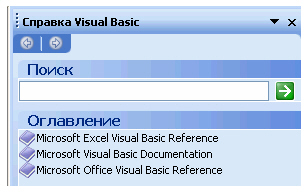
Рис. 3.4. Содержание справочника по Visual Basic для MS Excel
Все разделы справочника для версии MS Office 2003 разбиты на три книги:
- Microsoft Excel Visual Basic Reference содержит разделы программирования для объектов MS Excel , в том числе, модель объектов ( Microsoft Excel Object Model ). Из алфавитных перечней объектов, их свойств, методов, событий и пр. можно выйти на соответствующие статьи по использованию объектов и их компонентов;
- Microsoft Visual Basic Documentation — это документация по языку программирования VBA. Содержит темы, посвященные созданию процедур , редактированию текста процедур, выполнению написанных программ, возможностям отладки. Часть тем посвящена оптимизации программ : использованию массивов, созданию рекурсивных процедур, эффективным способам передачи аргументов и возможностям построения циклов. Документация включает раздел Visual Basic How To, в котором кратко описано, как выполнить то или другое действие с объектом языка или с объектом приложения.
- Microsoft Office Visual Basic Reference содержит справки по VBA, общие для всех офисных приложений : справки по объектам, модель объектов MS Office ( Microsoft Office Object Model ). Все темы объединены в папки и можно перемещаться на любой уровень иерархии справочника. Например, чтобы посмотреть, как описывать массивы, пройдите по цепочке Microsoft Visual Basic Documentation Visual Basic Conceptual Topics Declaring Arrays.
Можно возвращаться к просмотренным ранее темам и осуществлять поиск тем.
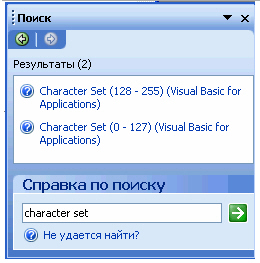
Рис. 3.5. Результаты поиска темы, посвященной кодовой таблице
Например, для поиска кодовой таблицы можно задать образец поиска character set. В результате будут доступны статьи по обеим частям кодовой таблицы.
Интерактивная подсказка
При наборе программного кода возникает интерактивная подсказка, позволяющая выбрать нужный тип данных , возможное для объекта свойство или метод и т.п.
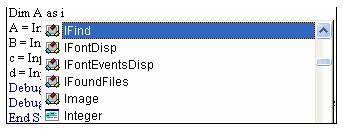
Рис. 3.6. Подсказка по типам данных
Интерактивная подсказка появляется на экране, если установлена опция Auto Quick Info редактора Visual Basic. Нажатие Ctrl-Enter вводит выбранный элемент в строку процедуры.
Источник: intuit.ru
Object Browser
![]()
Используя окно просмотра объектов Object Browser или справочную систему Visual Basic, найдите следующие свойства.
Для объекта Application:
каталог, где инсталлирована программа Excel;
используемую операционную систему;
зарегистрированное имя пользователя программы Excel.
Для объекта Workbook:
где сохранена рабочая книга.
Используйте эту информацию для создания процедуры. В текущую рабочую книгу вставьте новый модуль. Создайте новую процедуру с именем СкажиМне. Эта процедура должна использовать найденные вами свойства для вывода последовательности окон сообщений со значениями этих свойств.
Совет. Объект Application имеет свойство ThisWorkbook (Текущая рабочая книга), которое содержит имя текущей рабочей книги. Используйте эту информацию для определения места сохранения рабочей книги.
__________________
Помощь в написании контрольных, курсовых и дипломных работ, диссертаций здесь
94731 / 64177 / 26122
Регистрация: 12.04.2006
Сообщений: 116,782
Ответы с готовыми решениями:
Web Browser в Эксель документе (изменить размеры,всплывающее окно)
Возникла проблема, помогите пожалуйста. В Эксель вставил Браузер, и ссылку на.
Запускаю Computer Browser, сразу же закрывается: the computer browser service on started and then stopped
Может кто-то знает решение? Настраиваю сеть между двумя виртуальными машинами. Первая это Win.

Uncaught TypeError: Object [object Object] has no method
Всем привет. Я новичок в этой сфере. у меня возникла ошибка в консоли при добавлении карусели на.
Частенько бываю
749 / 330 / 42
Регистрация: 20.06.2007
Сообщений: 854
А самому чуток подумать и порыться в справке никак? Некогда?
1 2 3 4 5 6 7 8
Sub СкажиМне() With Application MsgBox .OperatingSystem, , «ОС» MsgBox .Path, , «Место установки Excel» MsgBox .UserName, , «Зарегистрированный пользователь» MsgBox .ThisWorkbook.Path, , «Где сохранена эта книга» End With End Sub
Источник: www.cyberforum.ru